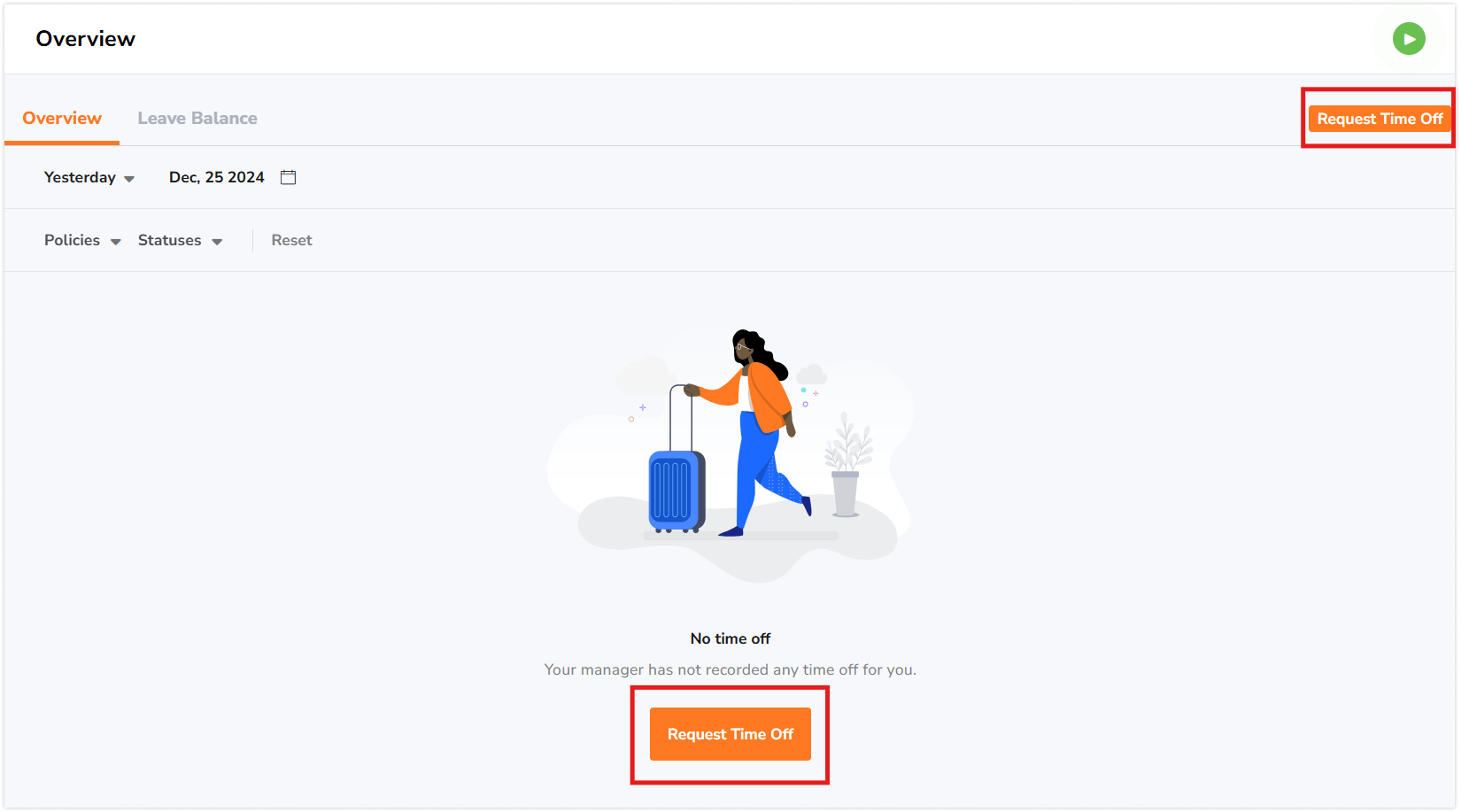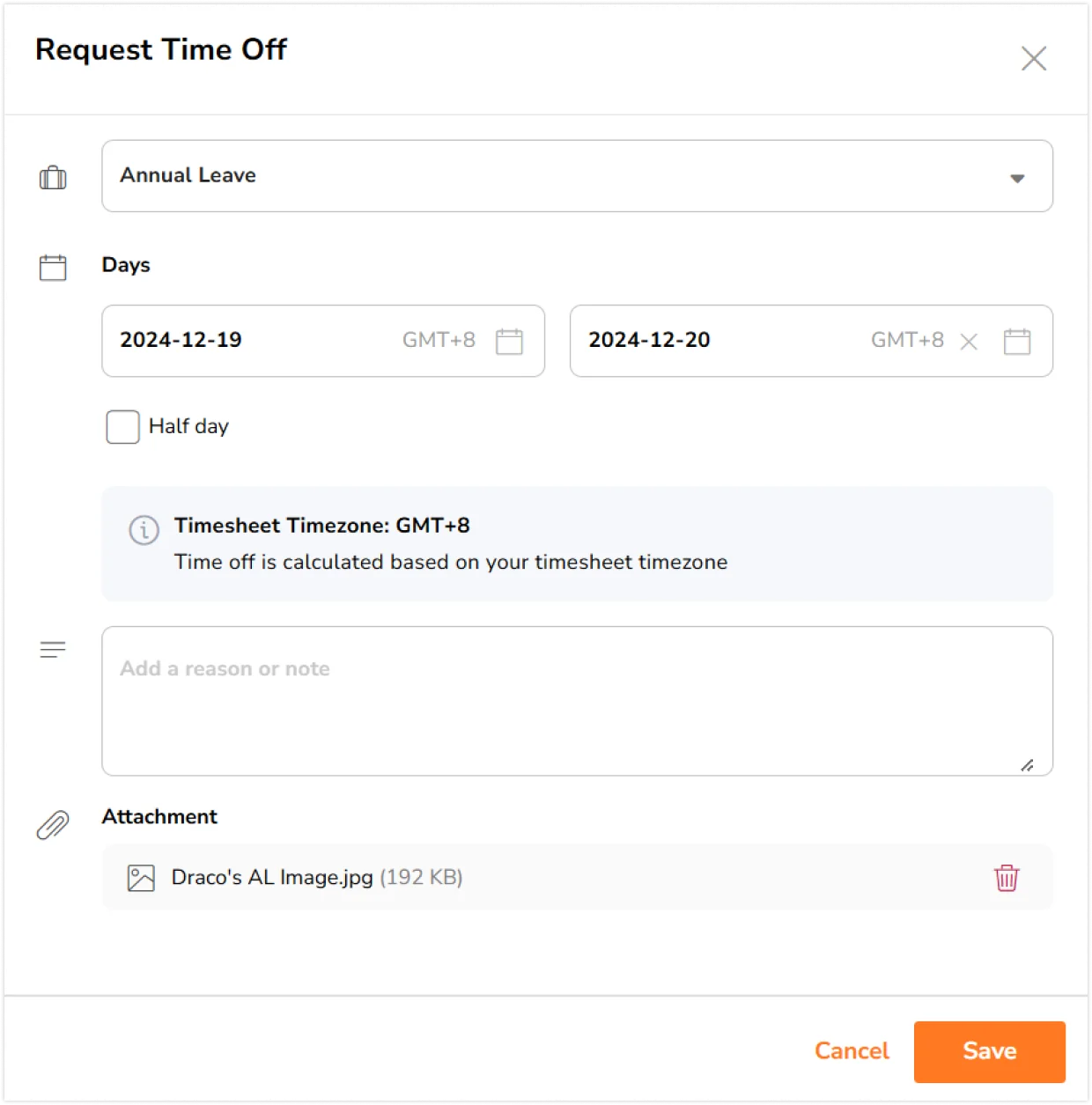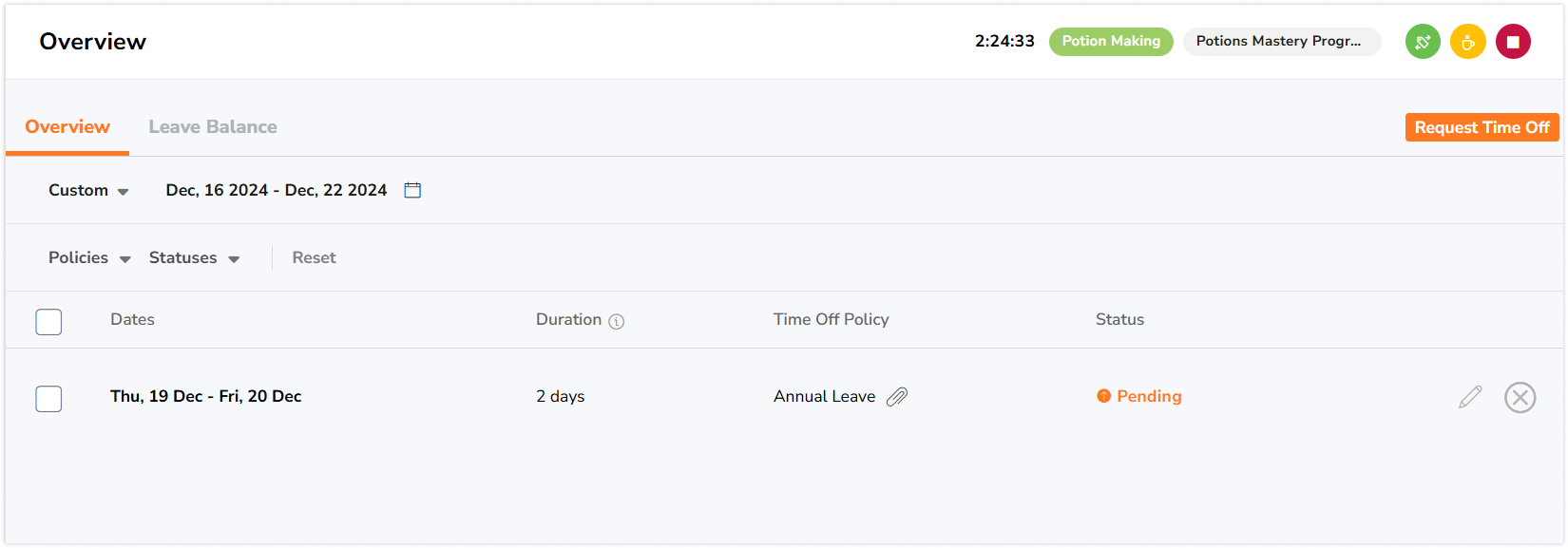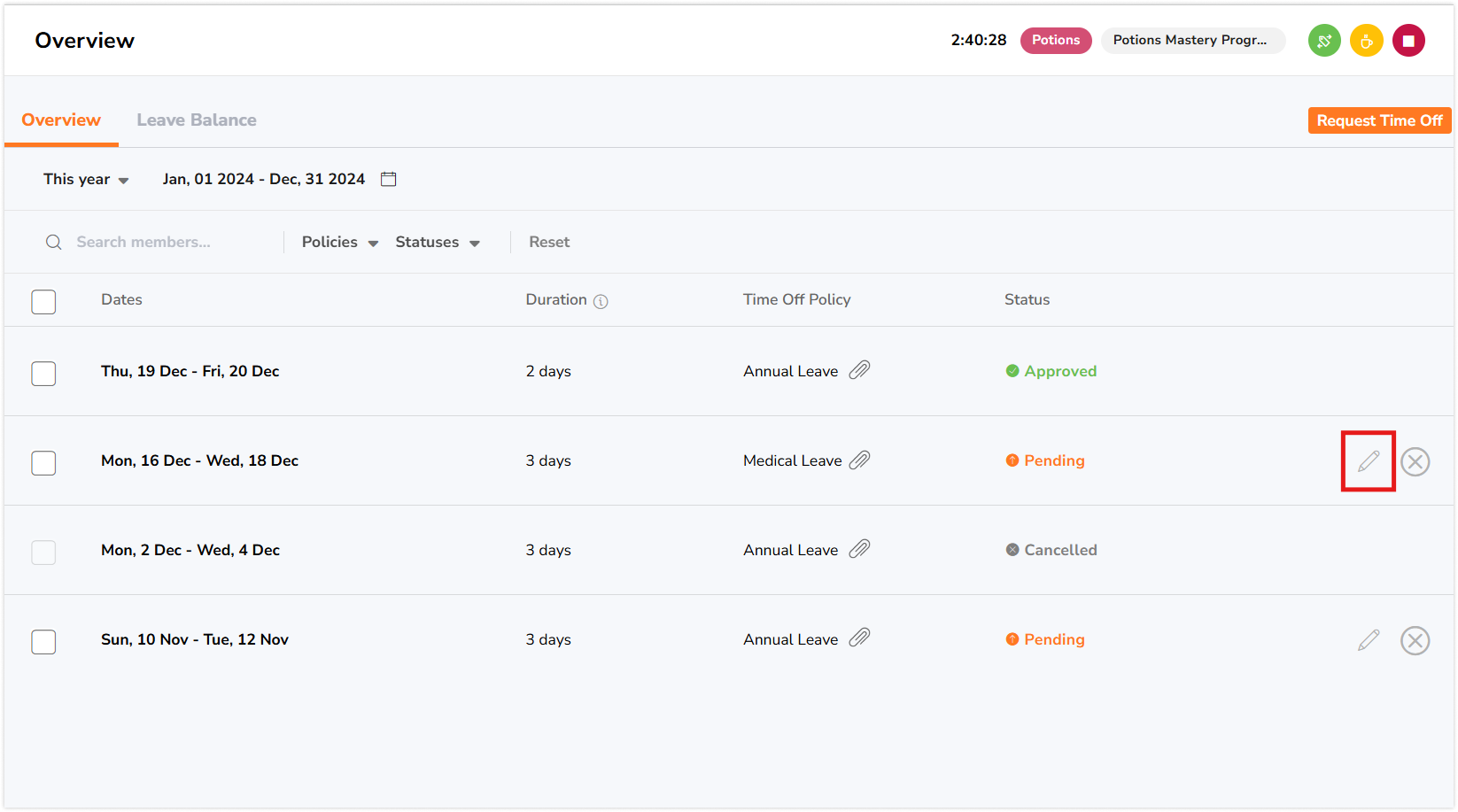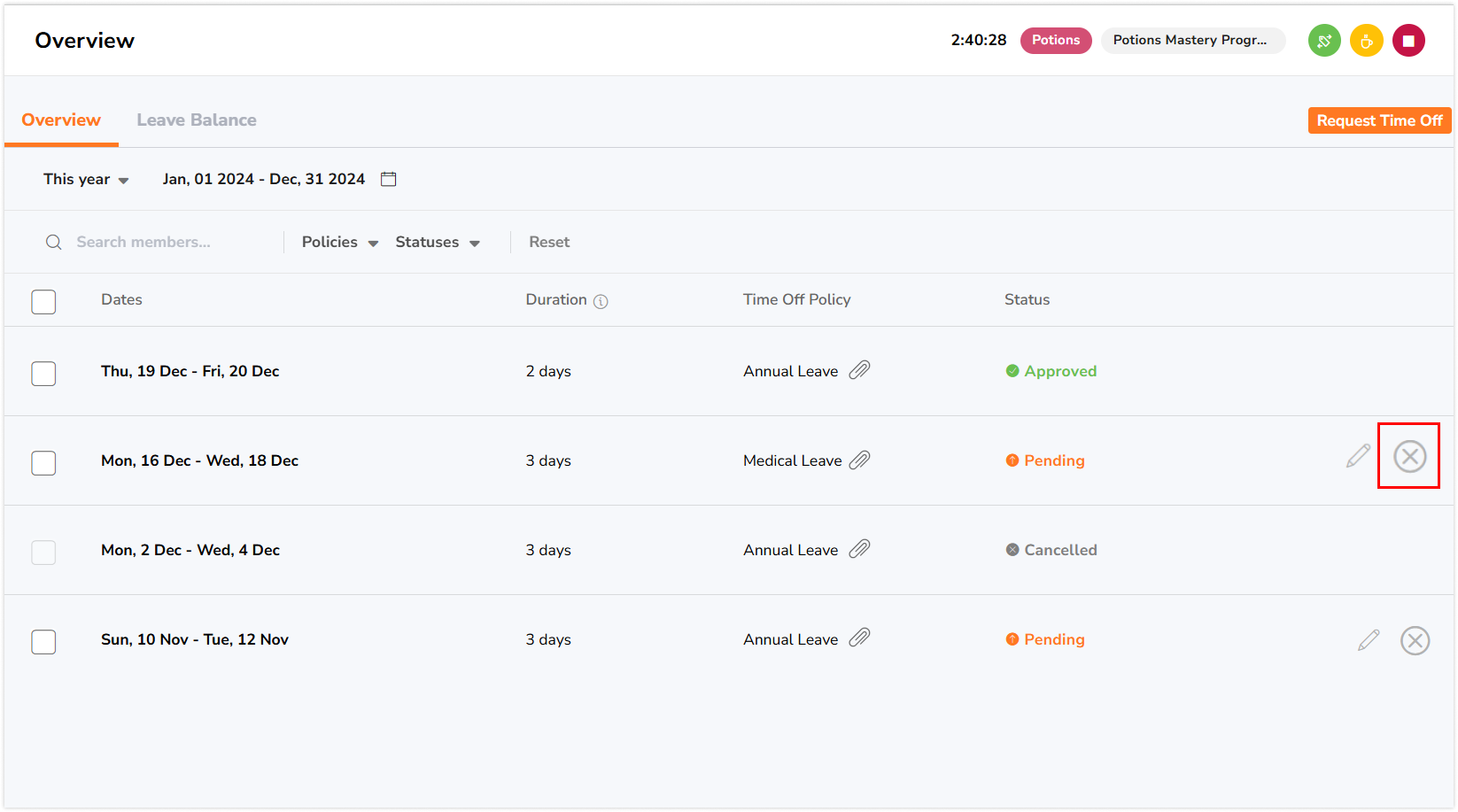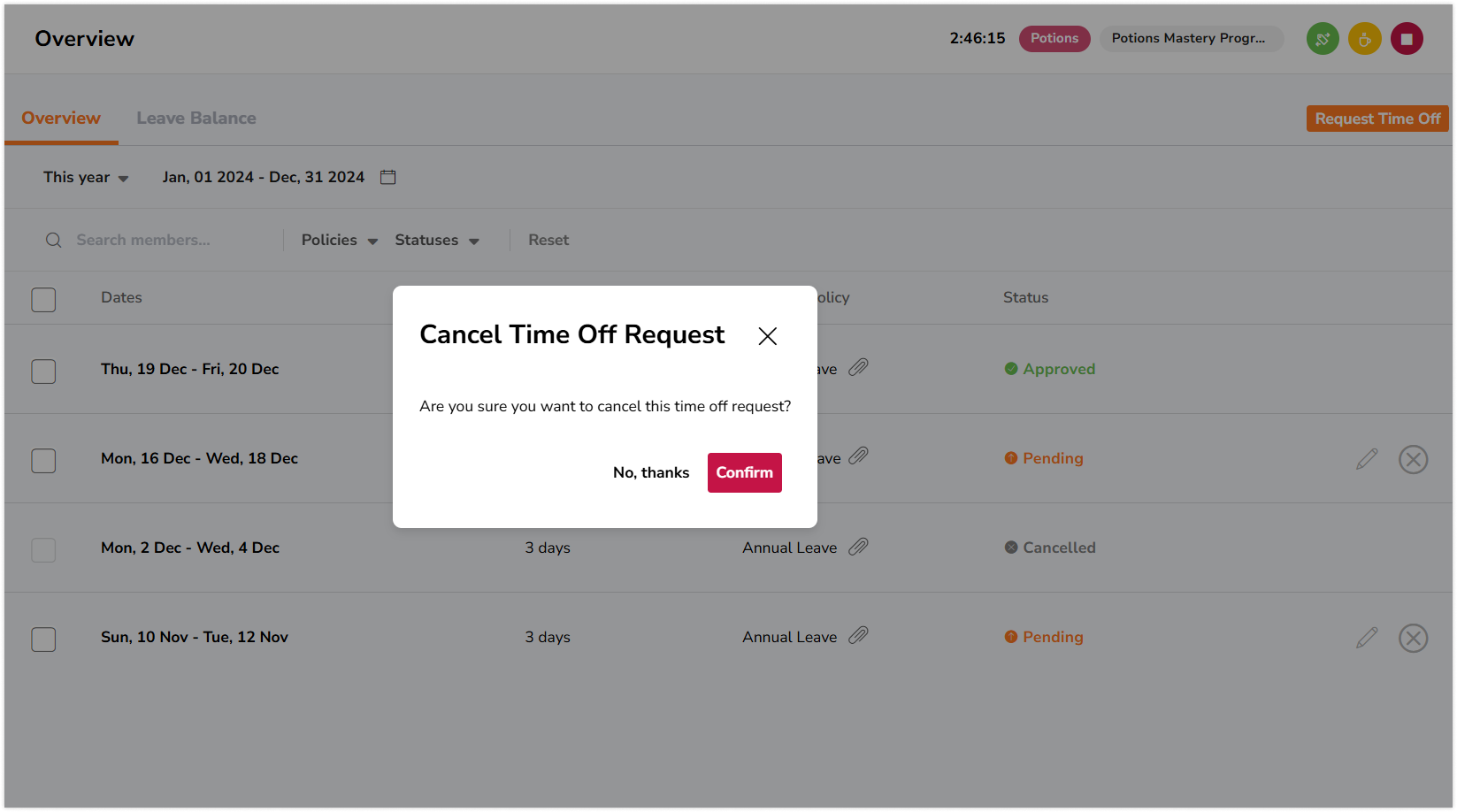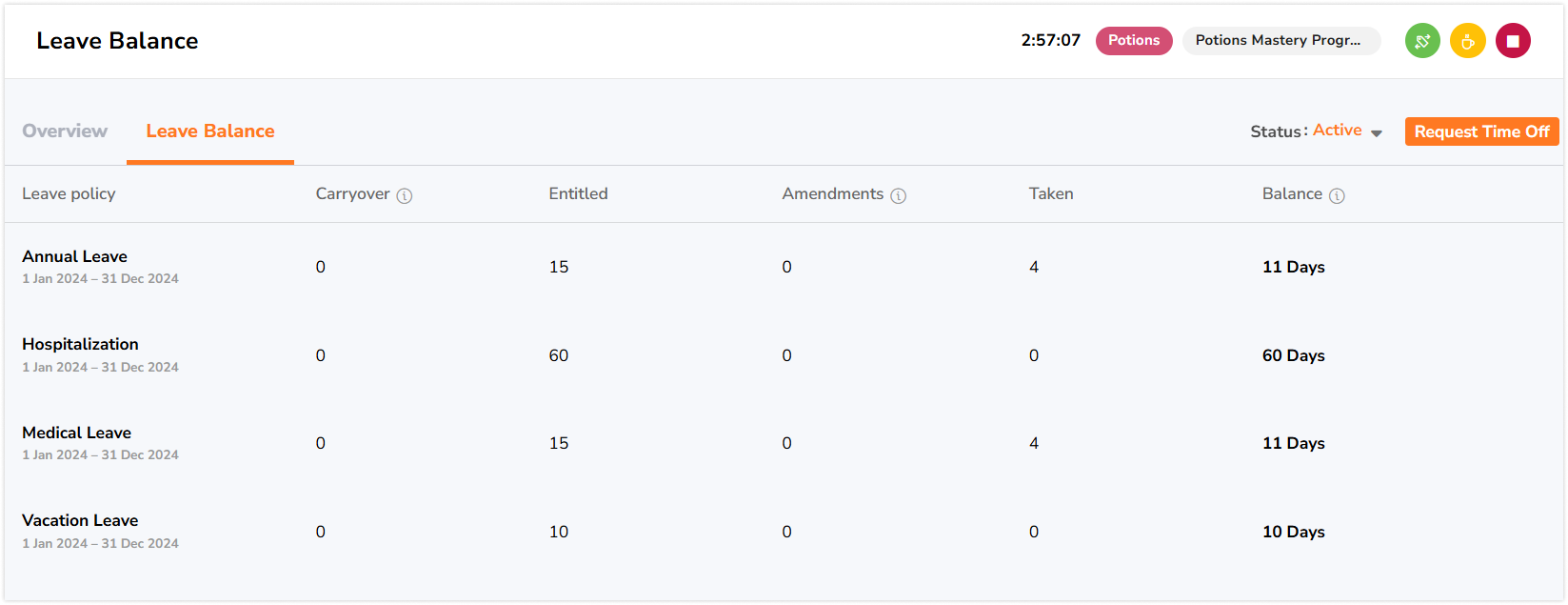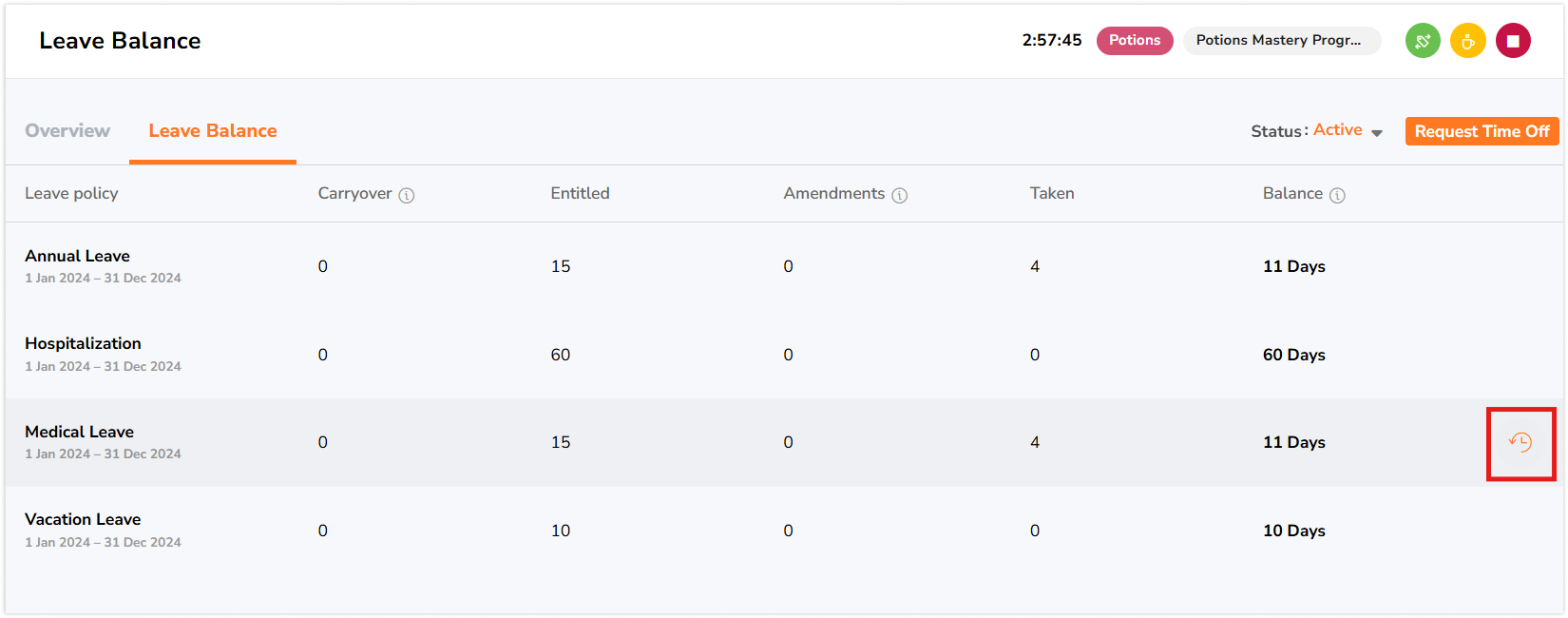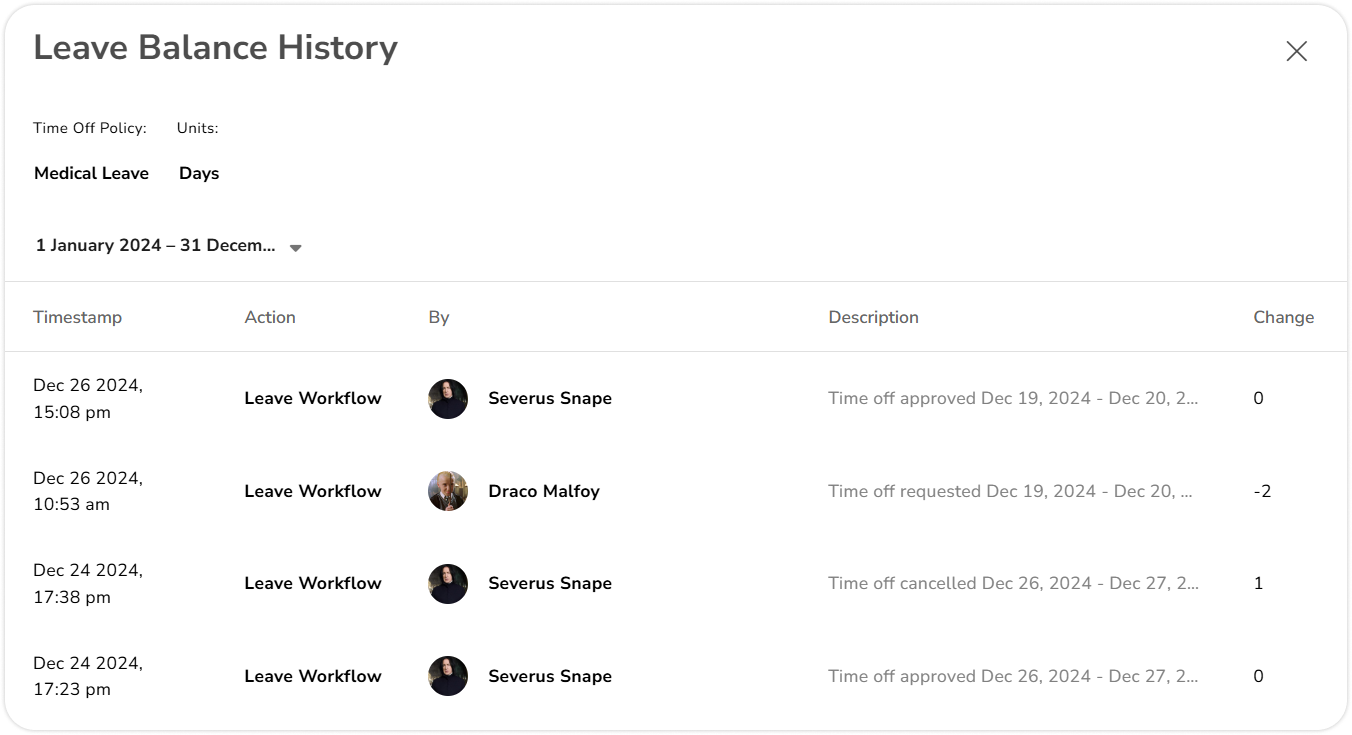Cara mengajukan dan mengelola cuti sebagai anggota
Ajukan dan kelola cuti untuk mendapatkan persetujuan
Dengan software pelacak cuti berbayar Jibble, anggota bisa mengajukan dan mengedit cuti sebelum disetujui manajer.
Penting❗: Hanya anggota yang berlangganan paket Premium dan Ultimate yang dapat mengajukan cuti lewat aplikasi Jibble. Pada paket Gratis, pengajuan cuti anggota hanya dapat ditambahkan oleh manajer dan admin.
Artikel ini mencakup:
Mengajukan cuti
- Buka Cuti.
- Klik tombol Ajukan Cuti.
- Bilah sisi Ajukan Cuti akan muncul di bagian kanan layar.
- Isilah keterangan cuti Anda:
- Pilih Jenis Cuti: Pilihlah kebijakan cuti yang sesuai untuk pengajuan ini
- Pilih Tanggal: Tentukan kapan cuti dimulai dan berakhir
- Tentukan Durasi:
- Untuk kebijakan dengan satuan hari: Anda bisa memilih satu hari penuh atau setengah hari
- Untuk kebijakan dengan satuan jam: Pilih total jam cuti serta waktu mulai dan berakhirnya cuti, misalnya 9.05 sampai 10.05
Catatan: Jika jadwal kerja lewat tengah malam, Anda dapat mengajukan cuti per jam dalam satu permintaan. Sistem akan secara otomatis menghitung total jam kerja berdasarkan jadwal Anda.
- Tambahkan Alasan atau Catatan: Jika perlu, tambahkan alasan atau catatan
- Lampirkan Gambar: Karyawan dapat mengunggah gambar yang relevan, seperti surat dokter, untuk mendukung pengajuan cuti mereka
- Format yang didukung: JPG, JPEG, PNG, TIFF, HEIC
- Ukuran file: Hingga 10MB per lampiran
- Lampiran: Maksimal 3 lampiran per pengajuan
- Klik Simpan.
- Cuti yang diajukan akan masuk laman ringkasan cuti.
Catatan:
- Semua pengajuan cuti akan mendapat status tertunda hingga diproses oleh manajer.
- Jika kebijakan telah menetapkan jatah cuti, saldo cuti Anda akan terpotong setelah pengajuan.
Mengedit cuti
Penting❗: Hanya pengajuan cuti tertunda yang masih bisa diedit.
- Buka Cuti.
- Jika perlu, filter tanggal, kebijakan, dan status cuti untuk mempermudah pencarian.
- Klik ikon pensil pada pengajuan cuti yang ingin diedit.
- Isi keterangan cutinya.
- Klik Simpan.
Ketika persetujuan bertingkat diaktifkan:
- Pengajuan cuti hanya bisa diedit jika pemberi izin tingkat pertama belum memprosesnya.
- Setelah mendapat persetujuan tingkat pertama, pengajuan cuti Anda akan terkunci dan tidak dapat diedit lagi.
Membatalkan cuti
Jika Anda mengurungkan niat untuk cuti, pengajuannya bisa dibatalkan selama status masih tertunda. Cuti yang dibatalkan tidak akan dihapus dan tetap muncul di laman ringkasan.
Penting❗: Hanya pengajuan cuti tertunda yang masih bisa dibatalkan.
- Buka Cuti.
- Jika perlu, filter tanggal, kebijakan, dan status cuti untuk mempermudah pencarian.
- Klik ikon X untuk membatalkan cuti.
- Konfirmasikan tindakan Anda pada kotak pop-up.
- Cuti pun dibatalkan.
Catatan: Jika kebijakan telah menetapkan jatah cuti, saldo cuti Anda akan dikembalikan setelah dibatalkan.
Ketika persetujuan bertingkat diaktifkan:
- Anda hanya bisa membatalkan sendiri cutinya jika pemberi izin tingkat pertama belum memprosesnya.
- Setelah persetujuan tingkat pertama dilewati, hanya pemberi izin yang bisa membatalkan cuti Anda.
Status cuti
Saat mengajukan cuti, Anda akan melihat salah satu dari empat status ini: Tertunda, Disetujui, Dibatalkan, dan Ditolak.
Ketika persetujuan bertingkat diaktifkan, status ini akan menampilkan keterangan terkait tingkat persetujuannya.
| Status cuti | Alur persetujuan dasar | Alur persetujuan bertingkat |
| Tertunda |
|
|
| Disetujui |
|
|
| Dibatalkan |
|
|
| Ditolak |
|
|
Saldo Cuti
Penting❗: Saldo cuti hanya tersedia pada paket Premium dan Ultimate.
Laman ini menampilkan total jatah dan saldo cuti untuk setiap kebijakan yang ditetapkan kepada Anda. Untuk melihat saldo cuti, Anda bisa buka laman Cuti dan klik tab Saldo Cuti.
Di tab Saldo Cuti, terdapat info jumlah cuti bawaan, jatah, perubahan, cuti yang telah diambil, dan sisa cuti untuk setiap jenis kebijakan.
Ikuti langkah-langkah berikut ini untuk melihat riwayat pengajuan cuti, termasuk semua tindakan manajer seperti menyetujui, membatalkan, menolak, atau mengubah sisa cuti:
- Buka tab Cuti.
- Klik Saldo Cuti.
- Pilih jenis kebijakan yang ingin dilihat riwayatnya, lalu klik ikon jam.
- Riwayat Saldo Cuti akan ditampilkan dengan perincian semua pembaruan dan perubahan terhadap kebijakan cuti Anda.
Riwayatnya dijelaskan dalam detail berikut ini:
- Tanggal & Waktu: Menunjukkan kapan perubahan atau tindakan dilakukan.
- Tindakan: Menjelaskan jenis tindakan yang diambil sesuai dengan kebijakan cuti.
- Pengguna: Mengidentifikasi individu yang melakukan perubahan, baik melalui penyesuaian manual maupun tindakan otomatis oleh sistem.
- Deskripsi: Menyediakan rincian tentang perubahan yang dilakukan, termasuk komentar, catatan, dan periode cuti.
- Perubahan: Menampilkan total penambahan atau pengurangan pada saldo cuti.